PS如何修改图片中的内容文字?
溜溜自学 平面设计 2022-06-27 浏览:914
大家好,我是小溜,如果想要在网上发表的内容,发现其中有错字,这时候再重新做或者找别人p图,那就太浪费时间了,还不如自己动手,分分钟搞定。那么下面小溜就带大家一起来学习下方法。
想要更深入的了解“PS”可以点击免费试听溜溜自学网课程>>
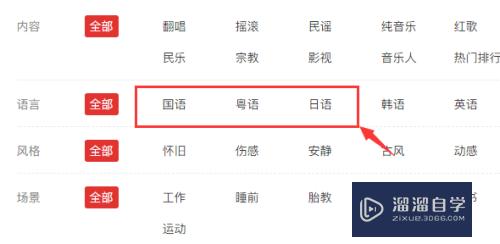
工具/软件
硬件型号:惠普(HP)暗影精灵8
系统版本:Windows7
所需软件:PS CS6
方法/步骤
第1步
修改图片上的文字,最重要的就是要知道它用的是哪种字体,找到了字体就轻松了。如图,将有错误的文件图片置入到PS中

第2步
然后随意输入几个文本中的文字,调整下大小,如果知道字体是什么就直接选择对应的字体,

第3步
如果不知道文本使用的哪种字体,就需要在字体库中找寻字体,这个字体要和源文件中的字体一致,这就需要慢慢寻找了。
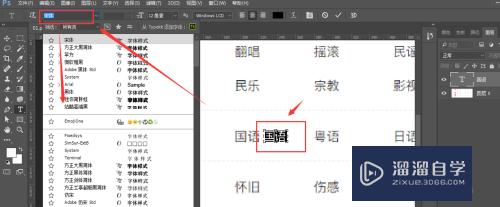
第4步
如图,找到合适的字体,验证字体的方法很简单,和文本中的文字要相同,
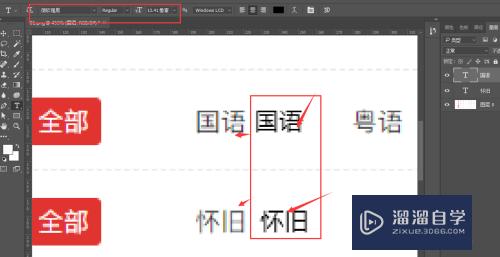
第5步
然后就需要修改文字的颜色了,要和文本中的字体颜色一致,选中字体图层,然后打开上方的颜色面板,吸取图片上的文字颜色

第6步
如图,文字大小、颜色以及字体全部一致后,就可以输入需要的正确的文字内容了,然后将之前有错误的字体,用和底色相同的颜色给覆盖住,再把正确的文字内容移动到原来的位置,然后保存导出这样就做好了。了

注意/提示
好啦,本次小溜为大家分享的“PS如何修改图片中的内容文字”就到这里啦,如果恰好对你有用的话记得点赞哦!本站会持续分享更多实用的内容,以及相关的学习课程,需要的朋友快多多支持溜溜自学吧!
相关文章
距结束 04 天 18 : 28 : 17
距结束 00 天 06 : 28 : 17
首页









